Article Number: 000132296
Dépannage des erreurs d’étalonnage de correctifs 092-670, 092-671, 092-672 et 092-673 sur les imprimantes laser Dell C2660dn/C2665dnf/C3760n/C3760dn/C3765dnf
Summary: Cet article explique comment dépanner les problèmes d’étalonnage de correctifs d’erreur 092-670, 092-671, 092-672, 092-673 sur les imprimantes laser Dell C2660dn/C2665dnf/C3760n/C3760dn/C3765dnf ...
Article Content
Symptoms
Sommaire :
1. Nettoyez le capteur CTD.
- Vérifiez que l’imprimante est hors tension.
- Appuyez sur le loquet pour ouvrir le capot arrière.
- Fermez le capot latéral droit.
- Tournez le levier de verrouillage du bac de toner usagé de 90 degrés dans le sens inverse des aiguilles d’une montre pour le déverrouiller.
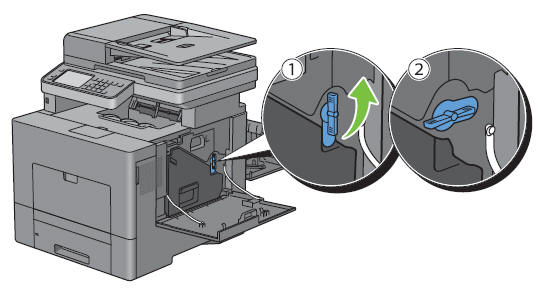
- Saisissez la poignée située sur le boîtier de toner et tirez-le vers l’extérieur en veillant à ce qu’il ne se renverse pas.
 Attention : Veillez à ne pas laisser tomber le bac de récupération du toner lors de son retrait.Attention : Remarque : une fois le bac de récupération du toner retiré, ne touchez pas les pièces présentées sur l’illustration. Le toner peut être sale ou coloré.
Attention : Veillez à ne pas laisser tomber le bac de récupération du toner lors de son retrait.Attention : Remarque : une fois le bac de récupération du toner retiré, ne touchez pas les pièces présentées sur l’illustration. Le toner peut être sale ou coloré. - Redressez la boîte de toner du toner retiré sur une surface plane.
Avertissement : Ne couchez jamais le bac de toner usagé sur le côté pour ne pas affecter son fonctionnement ou renverser le toner.
- Soulevez le panneau avant.
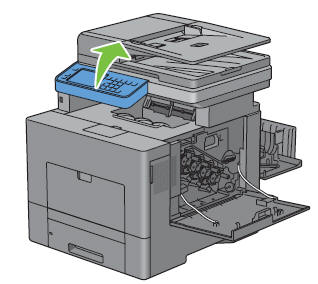
- Ouvrez le capot supérieur.
- Placez vos doigts sur les boucles des deux côtés de la bande de transfert, puis tirez pour l’extraire.
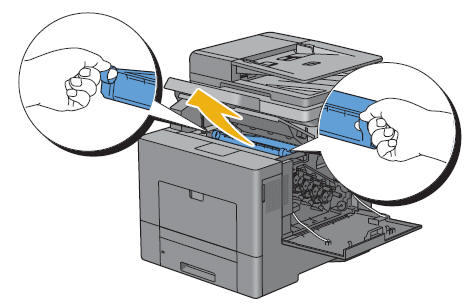
- Nettoyez le capteur CTD (comme illustré) avec un coton-tige propre et sec.
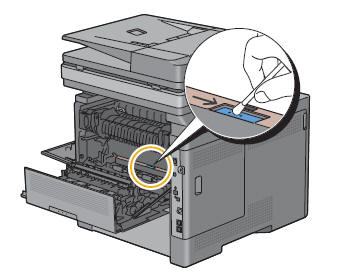
2. Nettoyez l’écran ROS.
Pour éviter toute détérioration de la qualité d’impression due aux taches à l’intérieur de l’imprimante, nettoyez régulièrement l’imprimante à l’aide de la baguette de nettoyage à chaque fois que vous remplacez les cartouches de tambour.
- Fermez le capot latéral droit.
- Tournez le levier de verrouillage du bac de toner usagé de 90 degrés dans le sens inverse des aiguilles d’une montre pour le déverrouiller.
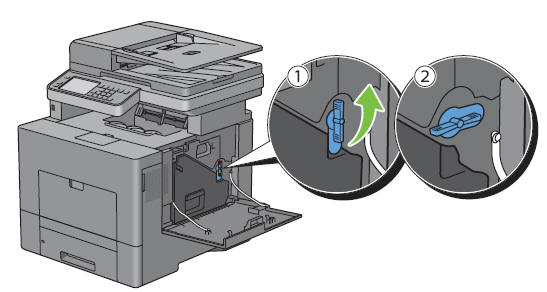
- Saisissez la poignée située sur le boîtier de toner et tirez-le vers l’extérieur en veillant à ce qu’il ne se renverse pas.
 Attention : Veillez à ne pas laisser tomber le bac de récupération du toner lors de son retrait.Attention : Remarque : une fois le bac de récupération du toner retiré, ne touchez pas les pièces présentées sur l’illustration. Le toner peut être sale ou coloré.
Attention : Veillez à ne pas laisser tomber le bac de récupération du toner lors de son retrait.Attention : Remarque : une fois le bac de récupération du toner retiré, ne touchez pas les pièces présentées sur l’illustration. Le toner peut être sale ou coloré. - Redressez la boîte de toner du toner retiré sur une surface plane.
Avertissement : Ne couchez jamais le bac de toner usagé sur le côté pour ne pas affecter son fonctionnement ou renverser le toner.
- Retirez la tige de nettoyage de l’intérieur de l’imprimante.
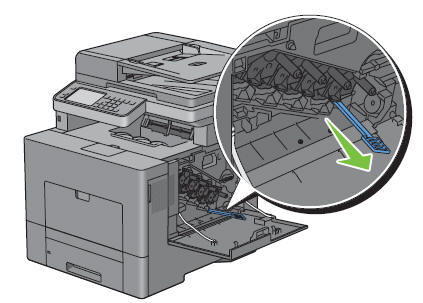
- Insérez la tige de nettoyage complètement dans l’un des quatre orifices jusqu’à ce qu’elle s’enclenche à l’intérieur de l’imprimante, puis retirez-la.
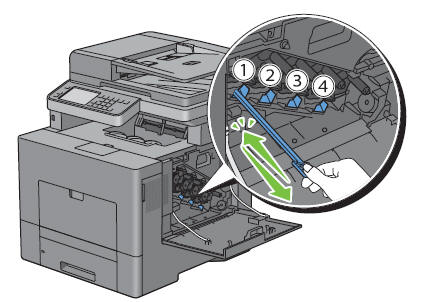
- Répétez l’étape 6 pour les trois autres orifices. Une seule insertion suffit pour chaque orifice.
Retour au début
3. Remplacement des tambours d’imagerie
Si l’erreur persiste, l’un des tambours d’imagerie devra être remplacé. Vérifiez les codes d’erreur correspondants pour déterminer quel tambour doit être remplacé.
- 092-670 - Jaune
- 092-671 - Magenta
- 092-672 - Cyan
- 092-670 - Noir
Mettez à jour le firmware une fois les tambours remplacés.
Retour au début
Si les étapes ci-dessus ne permettent pas de résoudre le problème, contactez le support technique de Dell.

Vous trouverez plus d’informations dans le Guide de l’utilisateur de votre modèle d’imprimante. Vous pouvez également visiter notre site de support des imprimantes pour obtenir des informations supplémentaires, des articles et des vidéos de dépannage.
Achat de toner et d’autres consommables pour les imprimantes laser Dell
Recyclage chez Dell
 Hors garantie ? Aucun problème. Rendez-vous sur le site Web Dell.com/support, puis saisissez votre numéro de série Dell et consultez nos offres.
Hors garantie ? Aucun problème. Rendez-vous sur le site Web Dell.com/support, puis saisissez votre numéro de série Dell et consultez nos offres.
Cause
Resolution
Article Properties
Affected Product
Dell C2660dn Color Laser Printer, Dell C2665dnf Color Laser Printer, Dell C3760dn Color Laser Printer, Dell C3760n Color Laser Printer, Dell C3765dnf Color Laser Printer
Last Published Date
03 Jun 2021
Version
4
Article Type
Solution